この記事には「Google Pixel 8」で3ボタンナビゲーションに変更するための設定方法を紹介しています。
 やすスマ
やすスマどうも、ガジェットブロガーのやすスマ(X:@yasu_suma)です。
ジェスチャーナビゲーションが使いにくく感じていて、ホームボタンや戻るボタン表示の3ボタンナビゲーションに変えたい場合にはぜひ参考にしてみてください。
「Google Pixel 8」実機でホームボタンや戻るボタンを表示する設定方法を紹介!

「Google Pixel 8」のSIMフリーモデルを購入したので、実機を使って3ボタンナビゲーションに変更するための設定手順をまとめておきます。
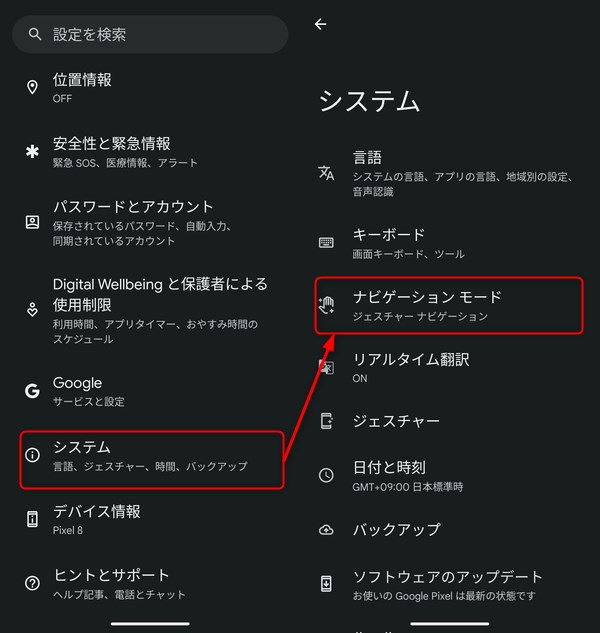
まずは、設定メニューを開いて、「システム」→「ナビゲーションモード」と進みます。
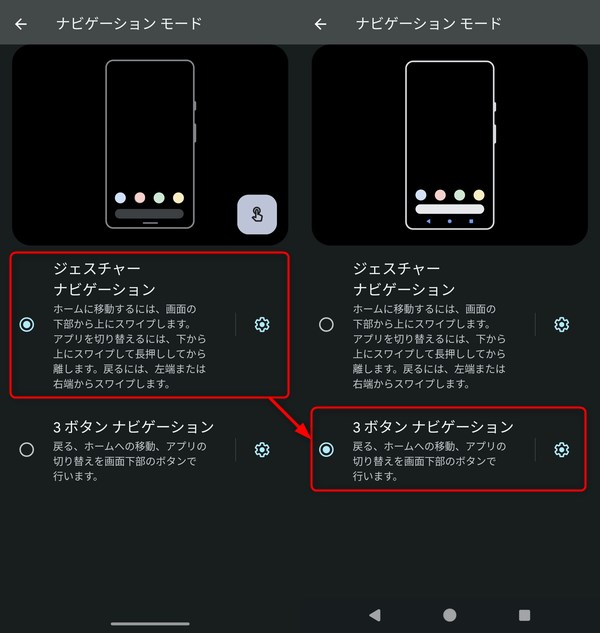
デフォルトでジェスチャーナビゲーションが設定されているので、「3ボタンナビゲーション」に変更します。
3ボタンナビゲーションでホームボタンや戻るボタンが有りに!

設定を変更することで、「ホームボタン」、「戻るボタン」、「履歴」の3つのボタンの3ボタンナビゲーションにできます。
ジェスチャーナビゲーションが使いにくいと感じていた場合にはぜひ試してみてください。
\今ならスマホ特価セール/
まとめ:「Google Pixel 8」実機でホームボタンや戻るボタンを表示する設定方法を紹介!
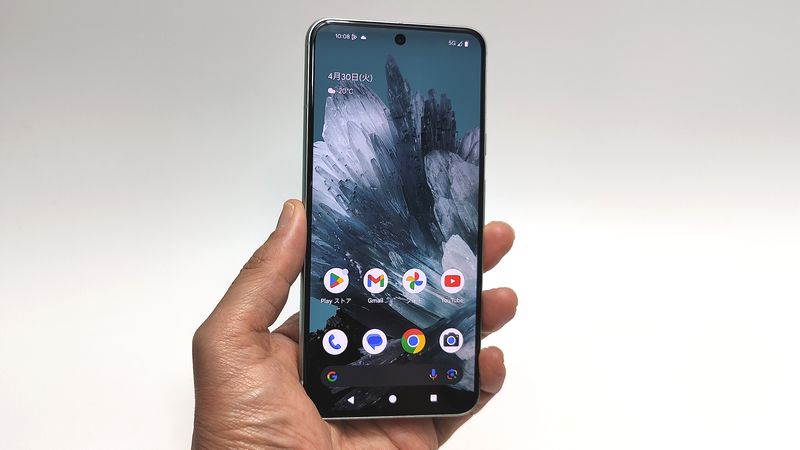
以上、「Google Pixel 8」で3ボタンナビゲーションに変更するための設定方法について紹介しておきました。
設定自体はとてもカンタンで、手順さえ分かっていればほぼ秒で終わるレベルです。
なお、「ホームボタン」/「戻るボタン」/「履歴」の3つのボタンの配置変更はできません。
もし、ふたたびジェスチャーナビゲーションを使ってみたい場合には、同じ手順で戻すことができます。
本記事の内容が参考になれば幸いです。
おすすめ記事
「Google Pixel 8」情報をご覧頂いた方におすすめの記事を用意しました。ぜひ合わせてご覧ください。
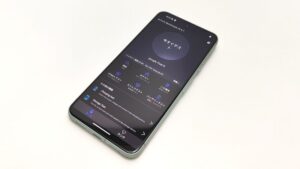




「Google Pixel 8」のスペック
- OS:Android
- ディスプレイ:6.2インチ(2400×1080)
- SoC:Tensor G3
- RAM:8GB
- ROM:128GB/256GB
- カメラ:REAR:50MP+12MP FRONT:10.5MP
- Wi-Fi:802.11 a/b/g/n/ac/ax
- 指紋センサー:○(画面内)
- USB:Type-C
- バッテリー:4575mAh
- サイズ:70.8(W)x150.5(H)x8.9(D) mm
- 重量:187g
「Google Pixel 8」アンケート
「Google Pixel 8」についてのアンケートを実施しています。よろしければ投票してみてください。